Comment faire: configurer l'entrée des commandes de manière flexible via le portail web
Un portail client est un outil puissant qui permet à vos clients de créer directement des commandes dans votre système logiciel. Auparavant, nous réalisions cela via la plateforme d'applications (App Platform). Mais désormais, nous intégrons cette fonctionnalité d'entrée de commandes directement dans le portail web grâce aux Web Portal Forms. Nous avions déjà introduit la nouvelle fonctionnalité d'entrée de commandes via le portail web. Maintenant, nous allons encore plus loin en vous expliquant, étape par étape, comment construire vous-même des formulaires pour le portail web.

3PL Dynamics Portail Web : des outils sur mesure pour une saisie de commandes orientée client
Découvrez la nouvelle fonctionnalité de saisie de commandes dans le portail web.
Lisez le blog iciConfigurer facilement les formulaires du portail web vous-même dans 3PL Dynamics
La technologie derrière les écrans de saisie de commandes dans le portail web ressemble à bien des égards à la configuration des écrans de scan pour la plateforme d'applications (App Platform). Dans les deux cas, vous pouvez utiliser des fonctionnalités standard disponibles et les appliquer de manière flexible à vos processus. Cependant, alors que la plateforme d'applications est principalement conçue pour faciliter les processus internes, comme les activités de scan dans votre entrepôt ou l'application des chauffeurs en déplacement, les formulaires du portail web sont spécifiquement développés pour être utilisés par vos clients.
Les bases des formulaires dans le portail web
Un formulaire (Form) est un nouveau type d'affichage dans le portail web. Auparavant, vous connaissiez déjà les affichages sous forme de listes et de tableaux de bord. Désormais, nous y avons ajouté l'affichage **Form**. Ce nouvel affichage se distingue des autres par trois caractéristiques principales : les étapes (stages), le panneau latéral et les redirections.
1. Étapes
Les étapes (Stages) sont des étapes configurables que votre client suit dans le formulaire. Ces étapes sont visibles dans la barre située en haut de l’affichage du portail web. Avant et après une étape, des fonctions peuvent être exécutées pour récupérer ou envoyer des données depuis ou vers 3PL Dynamics. Ces étapes constituent la base du processus de saisie pour votre client et indiquent la progression. Nous détaillerons ces étapes dans la suite du blog.

2. Panneau latéral
Sous panneau latéral (2), vous configurez les informations qui doivent être affichées dans le panneau latéral pendant la saisie de la commande. Vous pouvez y afficher des coordonnées ou un résumé des informations déjà saisies. Vous pouvez y ajouter des champs tels que des emplacements, des contacts ou des champs personnalisables. Dès que ces champs ont une valeur – c’est-à-dire qu’ils ont été remplis par votre client – ils sont affichés dans le panneau latéral.
3. Soumettre le formulaire
Enfin, ce nouvel affichage possède deux fonctionnalités liées à la soumission du formulaire. Vous pouvez configurer la vue du portail web vers laquelle votre client sera redirigé et la notification qui doit s’afficher pour informer votre client (3).
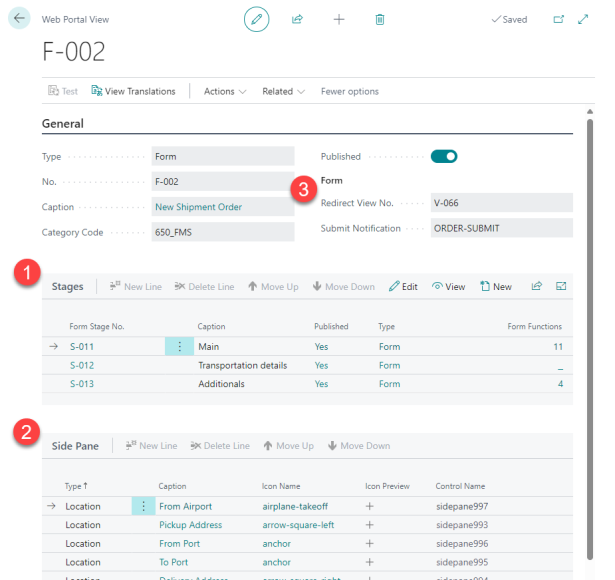
Aidez votre client à progresser pas à pas dans le processus de saisie grâce aux étapes (stages)
Comme mentionné précédemment, votre client traverse différentes étapes (stages) au cours du processus de saisie. Chacune de ces étapes est flexible et peut être configurée selon vos besoins, ce qui vous permet d'adapter entièrement le processus de saisie des commandes. Chaque étape se compose de sections et de fonctionnalités.
1. Sections : Créez des formulaires flexibles et sur mesure pour votre client
Les sections (1) sont les éléments principaux d'une étape. Elles contiennent des champs que votre client remplit pour, par exemple, créer une commande de transport. Ici, vous pouvez permettre à votre client de saisir lui-même la portée du mouvement et les informations d'adresse. En fonction des choix de votre client, vous pouvez faire en sorte que la suite du formulaire apparaisse différemment.
2. Fonctions : Connectez intelligemment votre logiciel et vos formulaires
Les fonctions (2) récupèrent des informations de votre système logiciel ou les y envoient. Vous pouvez connecter ces fonctions d’entrée et de sortie à différents champs du formulaire.
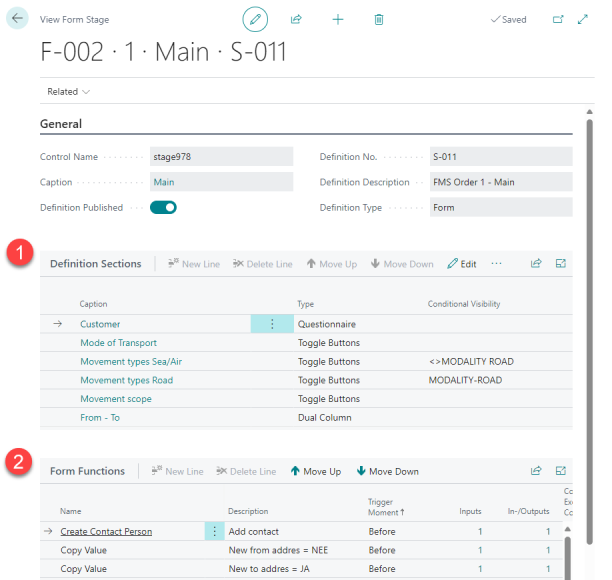
Plus d'informations sur les formulaires de portail web?
Souhaitez-vous en savoir plus sur les possibilités de saisie de commandes dans le portail web?
N'hésitez pas à nous contacter, nous serons ravis de vous aider!